惠普win10系統啟動不了如何用U盤重裝
 2020/04/06
2020/04/06
 1349
1349
惠普win10系統啟動不了如何用U盤重裝?當電腦發生嚴重系統故障的時候就會出現類似于啟動不了,黑屏的情況。這種情況最直接的方法就是進行重裝系統,但是需要提前用一臺正常的電腦制作U盤啟動盤。現在小編就給大家帶來一篇惠普電腦U盤重裝win10系統的詳細教程,希望可以幫助到大家。
準備工具
1.黑鯊裝機大師
2.一臺正常使用的電腦
3.一個8G以上的U盤(建議使用)
溫馨小提示:打開黑鯊之前記得關閉所有的殺毒軟件,以免重裝失敗。另外要提前備份好U盤中的重要文件,以免制作U盤啟動盤時格式化U盤導致數據丟失。
具體步驟
第一步
提前在黑鯊官網上下載軟件,關閉所有的殺毒軟件后才可以打開黑鯊,以免殺毒軟件誤認為是病毒導致重裝失敗。
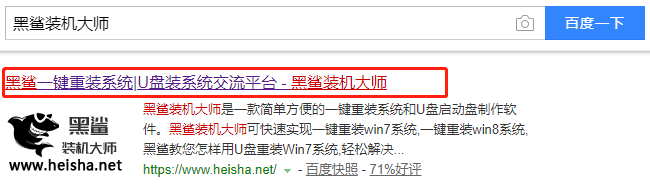
第二步
將提前準備好的U盤插入電腦后選擇“U盤模式”進入,選中U盤設備并點擊“制作U盤啟動盤”。
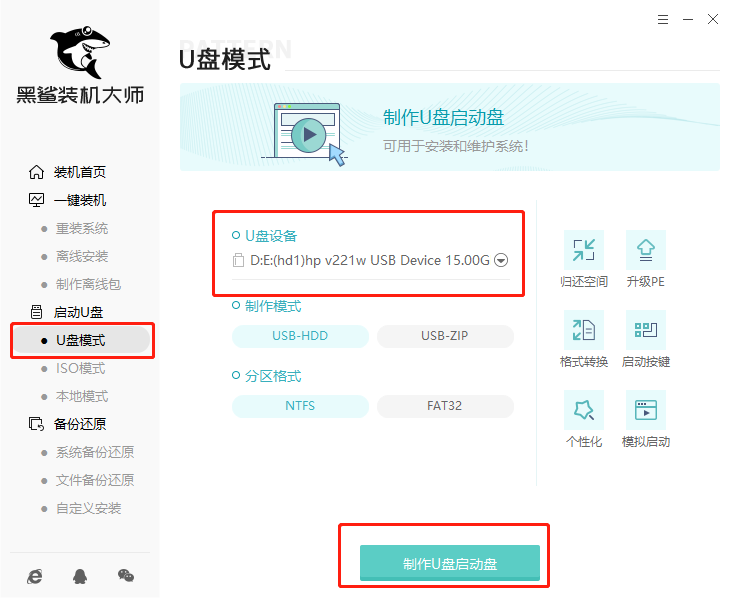
第三步
在“windows10”下選擇系統文件進行下載并“開始制作”U盤啟動盤。
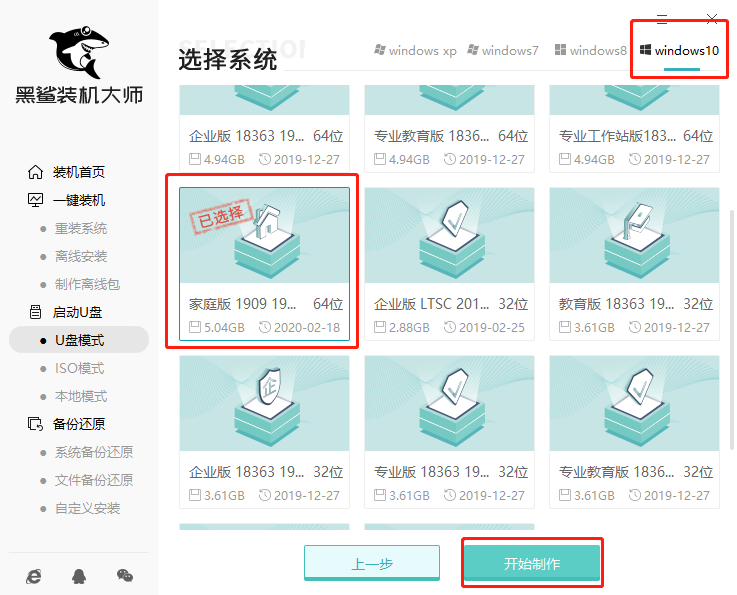
第四步
此時電腦會彈出以下提示窗口,直接點擊“確定”關閉窗口。黑鯊開始自動下載win10系統文件,全程無需手動進行操作。
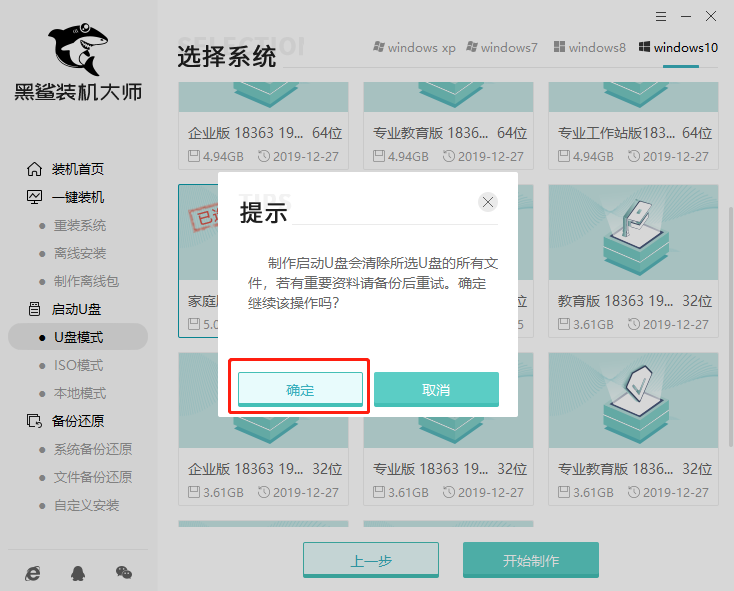
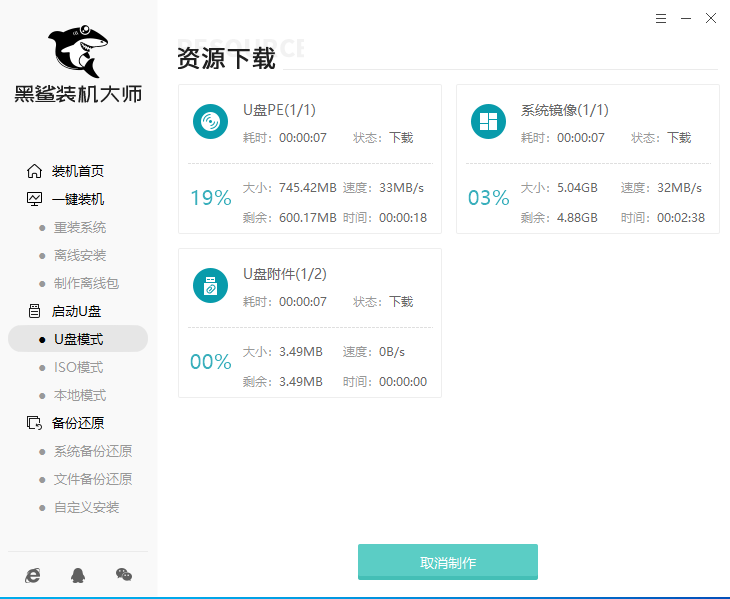
第五步
黑鯊開始將系統文件寫入U盤,最后點擊“預覽”進行模擬U盤。
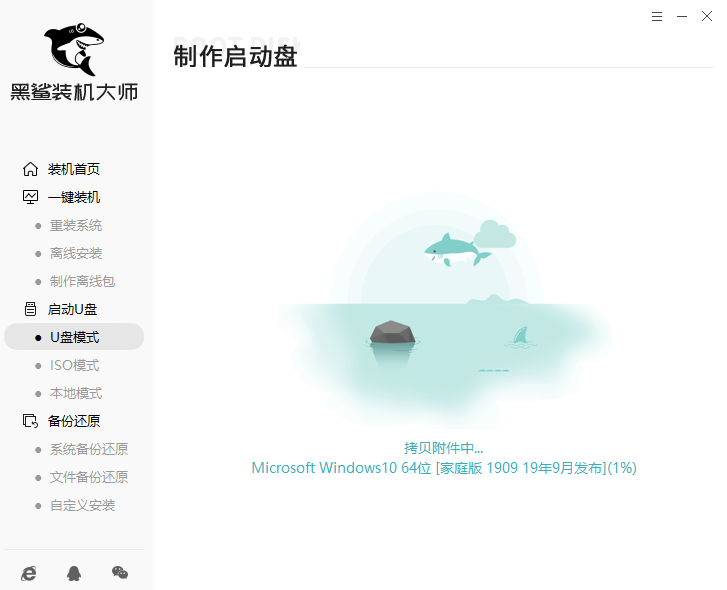
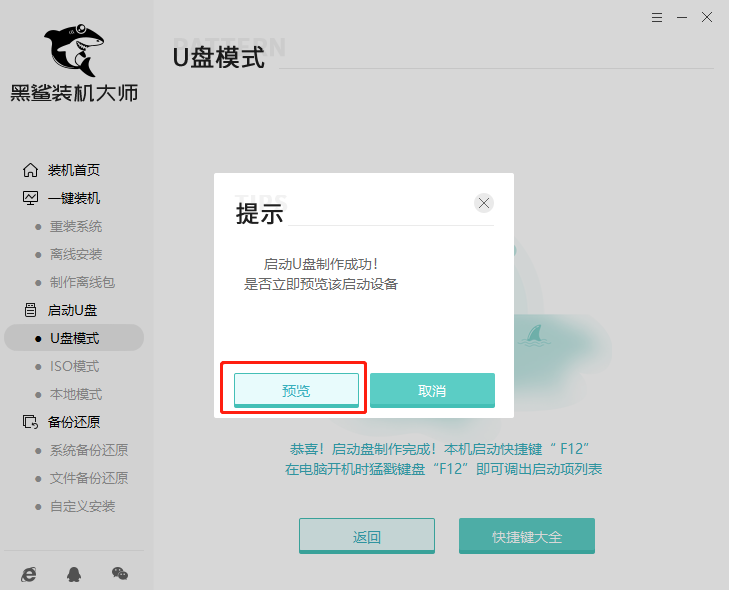
第六步
如果出現以下窗口證明啟動U盤制作完成,記下本機快捷啟動按鍵,或者點擊“快捷鍵大全”進行查詢。
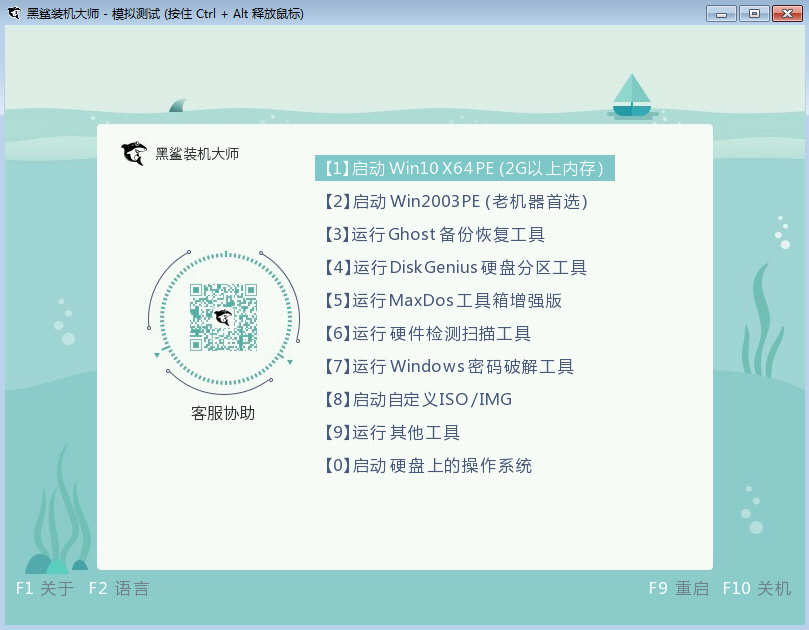
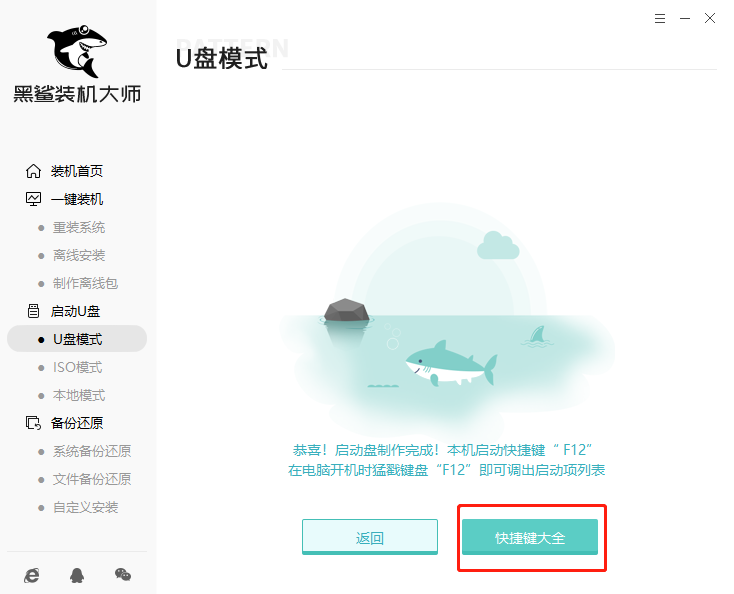
或者直接通過下表進行查詢。
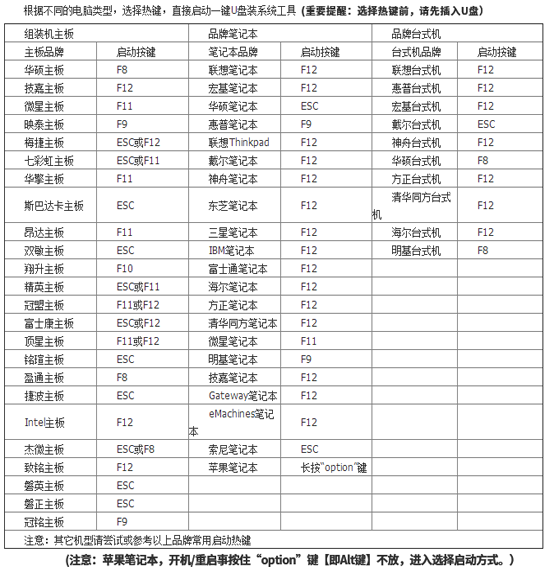
第七步
不要拔掉U盤開始重啟電腦。出現開機界面時猛戳快捷鍵,使用 “↑”和“↓”選擇“usb”選項回車設置電腦為U盤啟動,開始選擇第一項回車進入。

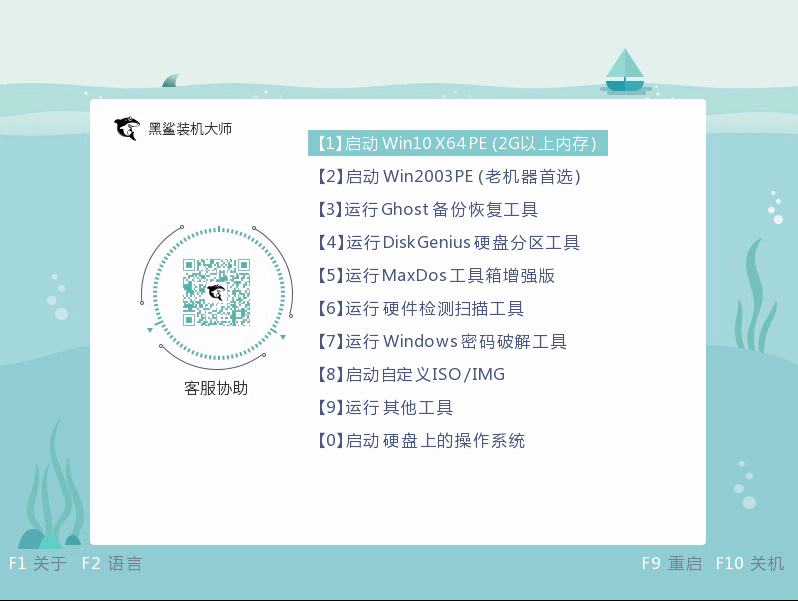
第八步
進入PE系統后,在打開的界面中選擇U盤的系統文件進行“安裝”系統,選擇好安裝路徑后點擊“開始安裝”系統。
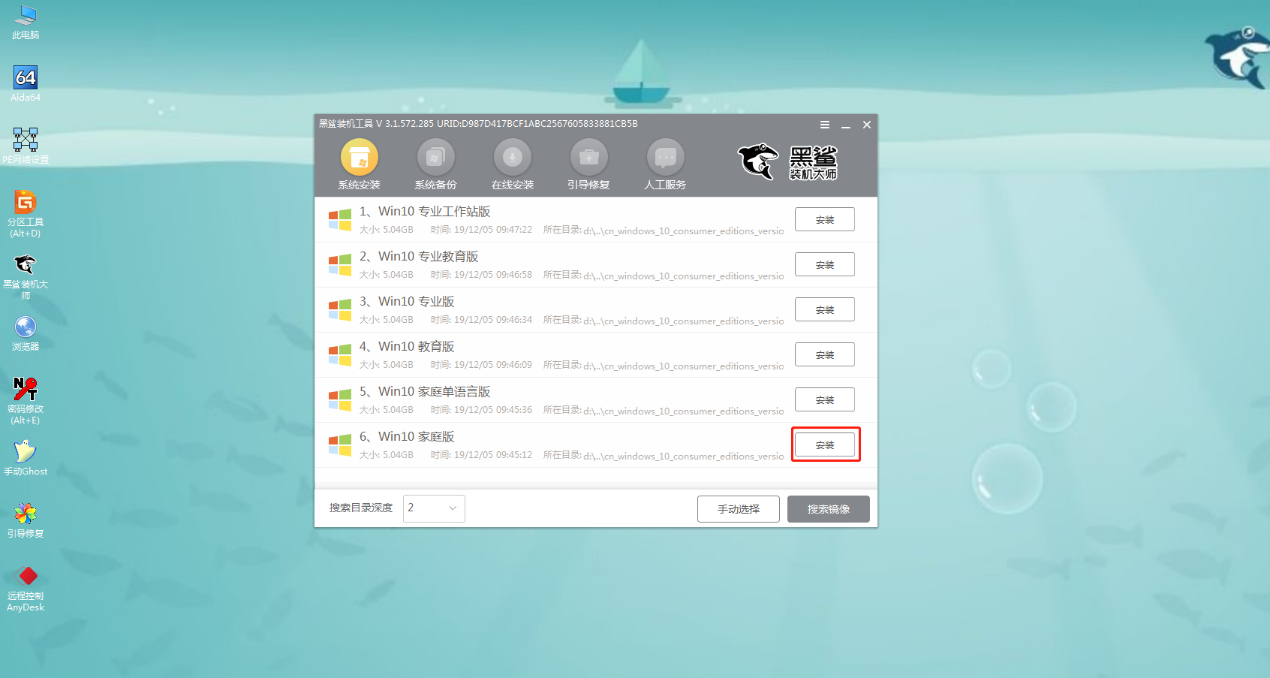
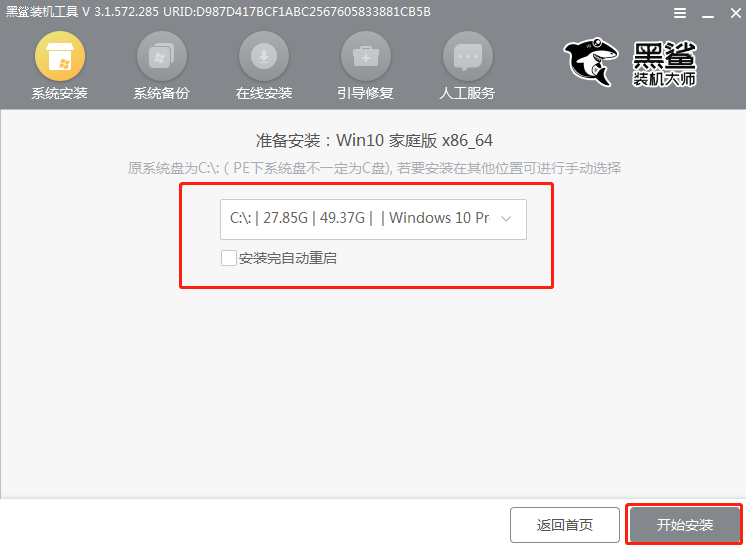
第九步
直接點擊“繼續”操作,黑鯊進入安裝狀態,全程無需手動操作。
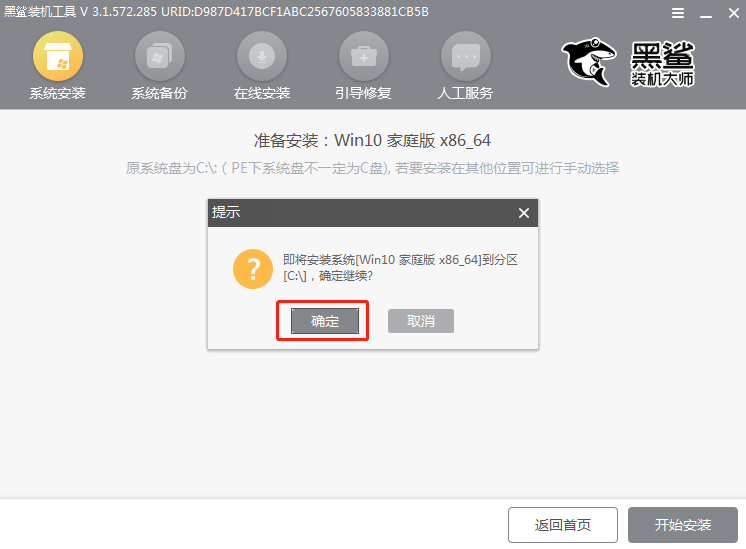
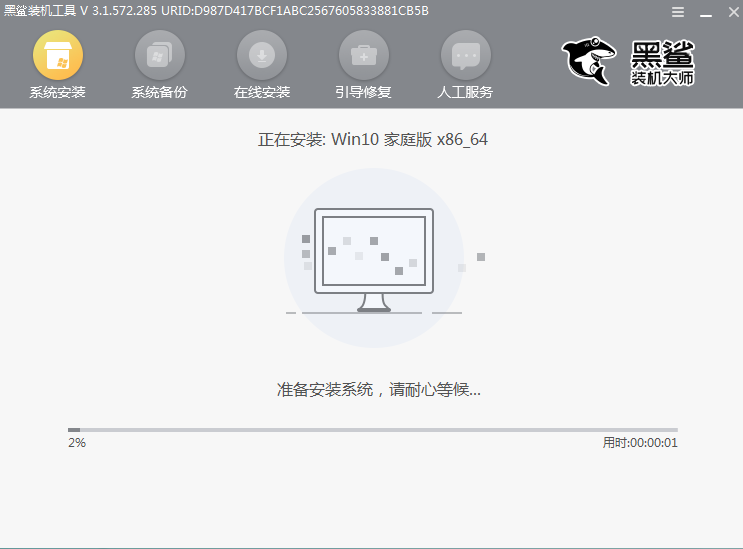
第十步
拔掉U盤并“立即重啟”電腦,經過多次部署安裝,最終進入win10桌面。
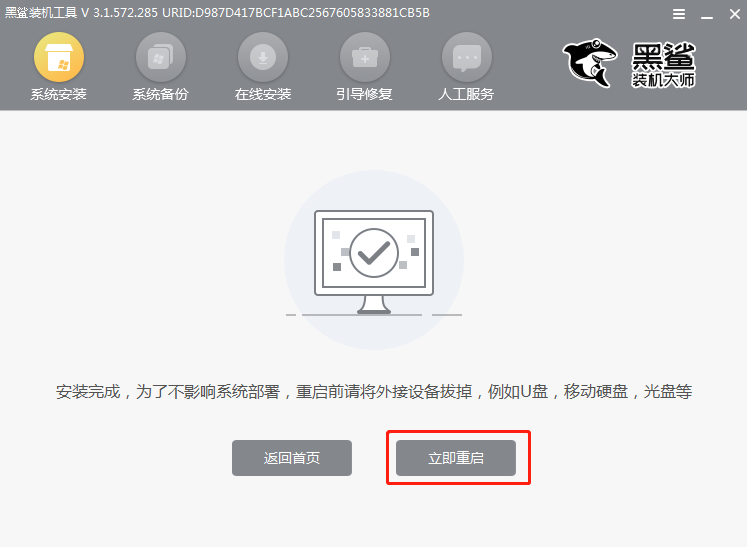
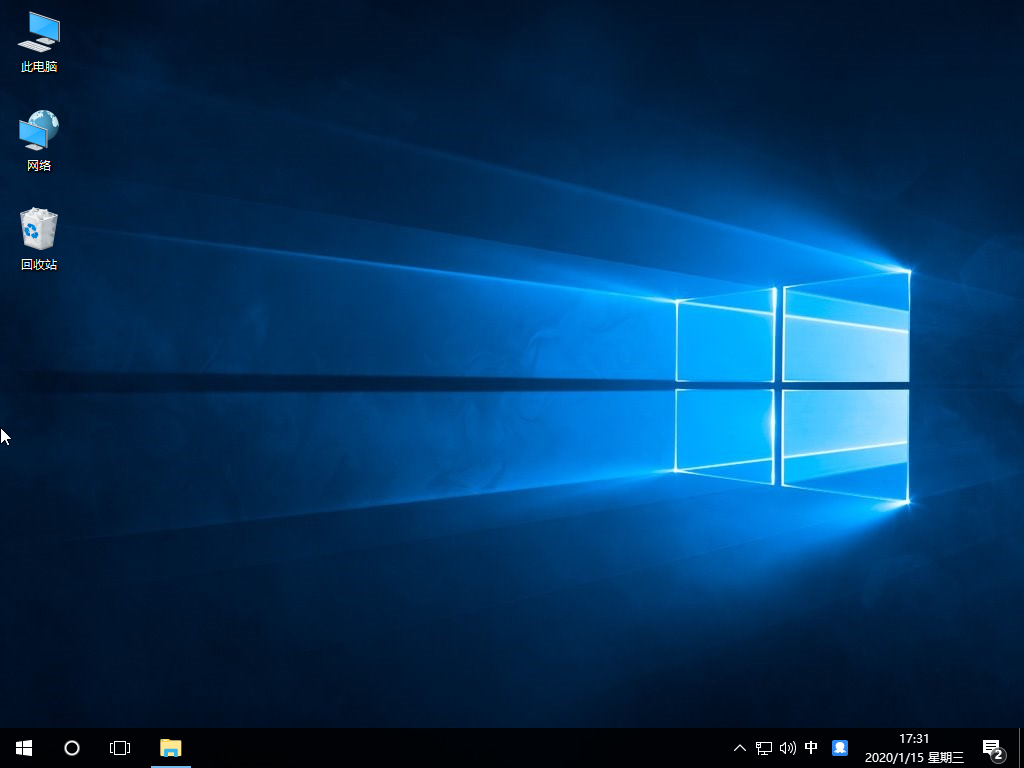
以上就是本次小編為大家帶來的惠普win10系統啟動不了如何用U盤重裝的詳細教程,一定要記得這種情況下找一臺正常使用的電腦進行制作U盤啟動盤,否則無法完成重裝。
